
Tabla de contenido:
- Autor John Day [email protected].
- Public 2024-01-30 08:44.
- Última modificación 2025-01-23 14:40.

Las noticias periódicas sobre piratería a gran escala y vigilancia gubernamental hacen que un número creciente de personas peguen cintas en sus cámaras web. Pero, ¿por qué es que en 2017 un trozo de cinta tonto es lo único que puede garantizar que nadie nos esté mirando? ¡Lo que necesitamos es hardware de privacidad dedicado! El hardware no se puede piratear a distancia y, si es de código abierto, una gran comunidad puede garantizar que no haya puertas traseras. La importancia de proteger sus datos no debe subestimarse en un mundo donde las IA cada vez más inteligentes recopilan cada vez más datos, y los datos en sí se vuelven extremadamente valiosos, p. en el caso de las criptomonedas.
La visión futura de este proyecto es que cada dispositivo necesitará un módulo de cómputo aislado que pueda almacenar sus claves criptográficas y controlar sus dispositivos de recolección de datos.
En este divertido proyecto, mostramos el poder de un módulo de seguridad de hardware como guardián de su privacidad y datos confidenciales. Protéjase contra los piratas informáticos y amplíe sus propias capacidades de piratería con un Arduino interno en su computadora portátil. Le mostramos cómo poner un interruptor duro en su cámara web y agregar un módulo de cómputo aislado a su computadora portátil.
Que necesitas:
- Una computadora portátil con suficiente espacio vacío (literalmente), preferiblemente una bahía de unidad vacía. Usamos el HP Elitebook 2560P, que es barato y viejo, pero construido como un tanque.
- Un arduino, sin encabezados ni puertos voluminosos.
- Instalaciones de impresión 3d.
- Soldador y herramientas básicas y suministros electrónicos.
- multímetro
- Pequeño interruptor basculante
- Conector y cable IDE de 40 pines
- Conector SATA delgado
- La voluntad de destruir su computadora portátil.
Paso 1: Ábrelo


A menudo, los cables de la cámara web están integrados en el cable de video desde la pantalla. La forma más sencilla de interceptar el cable de alimentación de la cámara web es hacerlo cerca de la propia cámara web. Para ello es necesario desmontar la pantalla.
Paso 2: corte el cable verde
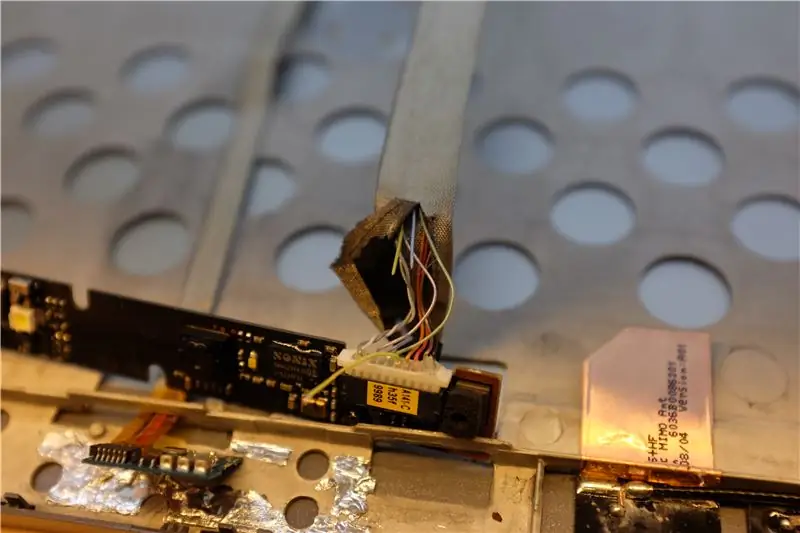
Esta es la parte complicada, los cables de la cámara web no siempre están codificados por colores de la misma manera. Por lo tanto, mida con cuidado el voltaje en el conector de la cámara web cuando la computadora portátil esté encendida. Intente identificar cada conexión. Buscamos el cable de alimentación de 5 voltios. Si lo ha encontrado, puede interceptarlo, desmontar parte del haz de cables y cortarlo con cuidado. En nuestro caso fue un hilo verdoso.
Paso 3: omita el cable de alimentación
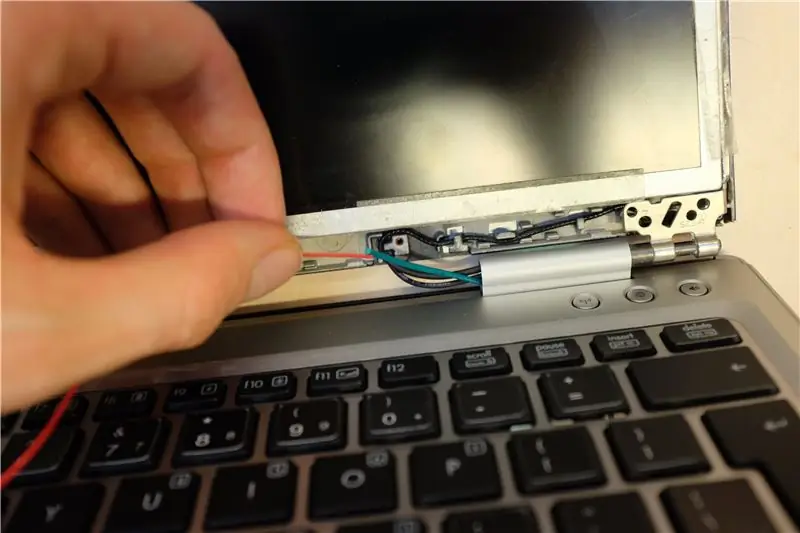
Una vez que haya interceptado el cable de la cámara web, asegúrese de probar si la cámara web se desactivó correctamente. Ahora puede soldar su nuevo cable de alimentación. Asegúrese de aislar todas las uniones para que no se produzcan cortocircuitos. A continuación, pruebe su cable de alimentación conectándolo a cualquier fuente de 5v en la computadora portátil. Lo más fácil es conectarlo al puerto 5v de un arduino mientras lo tiene conectado a su computadora portátil. Ahora pruebe si la cámara web funciona nuevamente. Advertencia, es posible que deba reiniciar la computadora mientras la tiene enchufada porque el BIOS necesita detectar la cámara web al inicio.
Finalmente, si lo tiene funcionando, puede pasar su nuevo cable a través del cuerpo de la computadora portátil hasta el compartimiento de la unidad.
Paso 4: Imprima en 3D su bahía de unidad personalizada


Puede diseñar e imprimir en 3D un contenedor para su módulo de hardware y colocar tantos interruptores, LED o E / S como desee. Primero obtenga las medidas de su unidad original y repítalas en un programa CAD. Lo hicimos unos milímetros más estrecho para que los cables quedaran sueltos. Agregamos un interruptor duro para la cámara web y un conector IDE de 40 pines para nuestra E / S arduino, que se puede recuperar de las PC antiguas.
Paso 5: modifica el Arduino
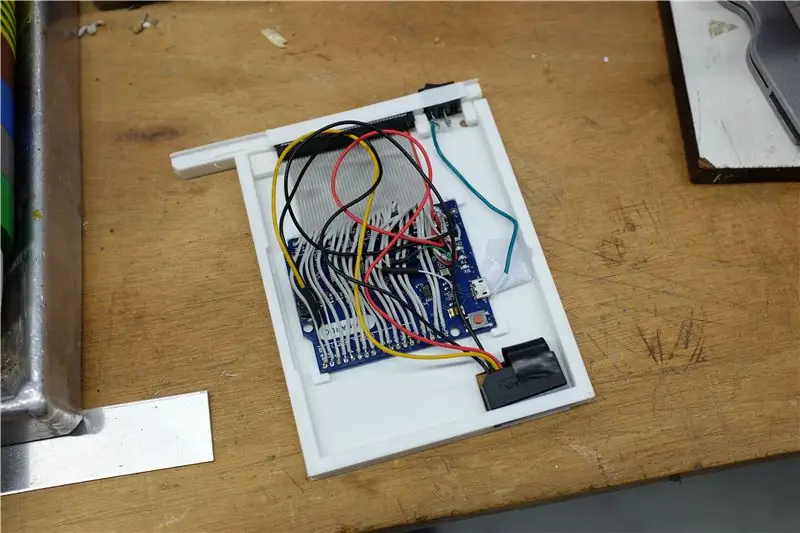
Desolde los voluminosos conectores de E / S y el conector de alimentación del Arduino para que quede completamente plano. Usamos un Leonardo que tiene un puerto micro usb plano. Luego suelde el cable del conector de E / S a los puertos de E / S de Arduino, asegúrese de documentar qué puerto es cuál para más adelante, una vez que esté en su computadora portátil, es imposible verlo. También soldamos los cables de datos usb al conector de 40 pines, para que podamos programar el Arduino externamente. Si es lo suficientemente valiente, también puede soldarlo directamente a uno de los puertos USB de la computadora portátil internamente. Sin embargo, por ahora usamos un conector SATA para suministrar energía al Arduino directamente desde el puerto SATA de la bahía de la unidad. Tenga en cuenta que es un tipo más pequeño que el SATA de su disco duro.
Paso 6: Montaje




Pegue o pegue con cinta adhesiva las partes sueltas y los cables. Asegúrese de probar todo primero. Si todo funciona, probablemente no será la primera vez. Felicitaciones, ahora puede ensamblar todo e instalar el módulo en su computadora portátil. En nuestro caso, el conector SATA mantiene la unidad en su lugar lo suficientemente bien, pero si no, puede agregar algunos tornillos o cinta para mantenerla en su lugar dentro de su computadora portátil. ¡Solo asegúrate de no atornillar tu placa base!
Paso 7: ¡Amplíe sus capacidades
La visión de futuro es que Arduino es un módulo informático aislado que podría, por ejemplo, almacenar sus claves criptográficas y controlar sus dispositivos de recopilación de datos.
Sin embargo, para los aficionados al bricolaje:
¡Piense en las posibilidades que abre el Arduino interno! ¡Ahora puede conectar directamente LED, interruptores, actuadores (pequeños) y placas de prueba a su computadora portátil! La desventaja es que necesita suficiente espacio vacío en su computadora portátil, literalmente espacio, para esto, el compartimiento para unidades que rara vez se usa es perfecto. Pero tal vez podamos hacerlo encajar en espacios más pequeños en el futuro, o tal vez pueda ser un complemento externo.
Recomendado:
¡Reutilice el panel táctil de una computadora portátil vieja para controlar una computadora !: 11 pasos (con imágenes)

¡Reutilice el panel táctil de una computadora portátil vieja para controlar una computadora! Los gestos de deslizar y tocar con los dedos pueden resultar para controlar las cosas de una manera bastante simple y divertida. En este Instructable, combinemos uno con
Computadora portátil Pi-Berry: la computadora portátil clásica de bricolaje: 21 pasos (con imágenes)

Computadora portátil Pi-Berry: la computadora portátil clásica de bricolaje: La computadora portátil que creé “La computadora portátil Pi-Berry” está construida alrededor de la Raspberry Pi 2. Tiene 1 GB de RAM, CPU de cuatro núcleos, 4 puertos USB y un puerto Ethernet. La computadora portátil satisface las necesidades de la vida diaria y ejecuta sin problemas programas como el reproductor multimedia VLC, Mozilla Firefox, Ardu
Cómo actualizar una CPU PORTÁTIL (y otras cosas interesantes) para convertir una computadora portátil LENTA / MUERTA en una computadora portátil RÁPIDA: 4 pasos

Cómo actualizar una CPU PORTÁTIL (y otras cosas interesantes) para convertir una computadora portátil LENTA / MUERTA en una computadora portátil RÁPIDA!: ¡Hola a todos! Recientemente adquirí una computadora portátil Packard Bell Easynote TM89, que tenía especificaciones demasiado bajas para mi gusto, básicamente muy desactualizado … La pantalla LCD se rompió y el disco duro principal se había bloqueado, por lo que la computadora portátil estaba prácticamente muerta … Ver la foto y
Cómo convertir su teléfono celular LG EnV 2 en un módem de acceso telefónico portátil para su computadora portátil (o computadora de escritorio): 7 pasos

Cómo convertir su teléfono celular LG EnV 2 en un módem de acceso telefónico portátil para su computadora portátil (o computadora de escritorio): Todos en algún momento hemos tenido la necesidad de usar Internet donde simplemente no ha sido posible, como en el automóvil , o de vacaciones, donde cobran una costosa cantidad de dinero por hora para usar su wifi. finalmente, se me ocurrió una forma sencilla de conseguir
Soporte para computadora portátil de papel, el soporte para computadora portátil más barato posible: 4 pasos

Soporte para portátil de papel, el soporte para portátil más barato posible: Me encanta Quake3 y me preocupa bastante la durabilidad de mi MacBook. Nunca se me ocurrió la idea de comprar esos soportes para portátiles con ventiladores, porque los MacBooks no tienen ningún agujero en la parte inferior. Estaba pensando que esas medias bolas tal vez doblarían mi computadora portátil c
